- A+
所属分类:百科知识
VirtualBox如何正确卸载呢?今天就教给大家方法。
如果直接卸载Virtualbox,之前创建的虚拟机是不会被删除的,所以,在卸载之前,需要先删除掉所有之前创建的虚拟机。打开Virtualbox,然后在左侧的虚拟机列表中任意一项上点击鼠标右键,在弹出的菜单中,点击“删除”。
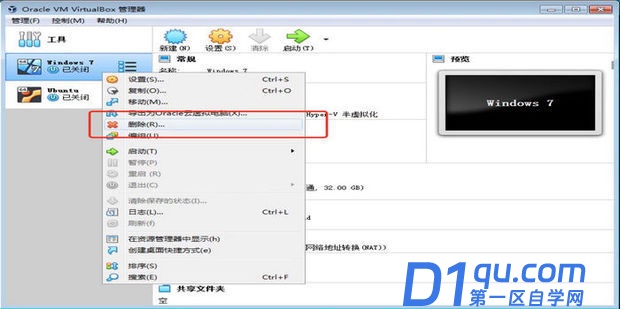
Virtualbox提供了两种删除选项:
删除所有文件,会把当前操作的虚拟机相关的所有文件永久删除。
只是移除,仅仅在列表中删除该虚拟机,磁盘中的所有文件都会保留,需要的时候还可以重新导入进来。
要彻底卸载Virtualbox,选择“删除所有文件”。

另外,也可以全选虚拟机列表中的所有项,然后点击右键“删除”。
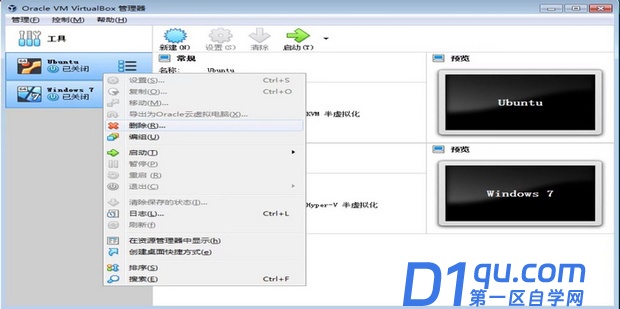
与删除单个虚拟机不同的是,这次会提示同时删除了多个,选择“删除所有文件”。
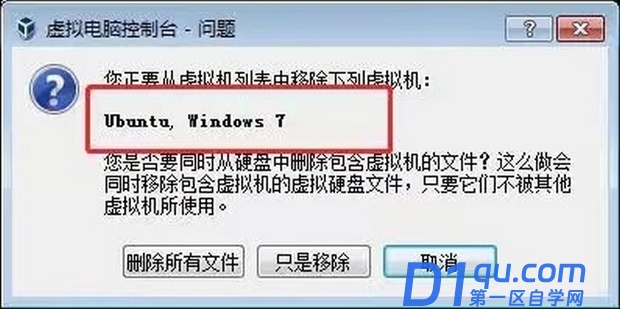
打开控制面板,找到程序和功能,点击打开“程序和功能”窗口。
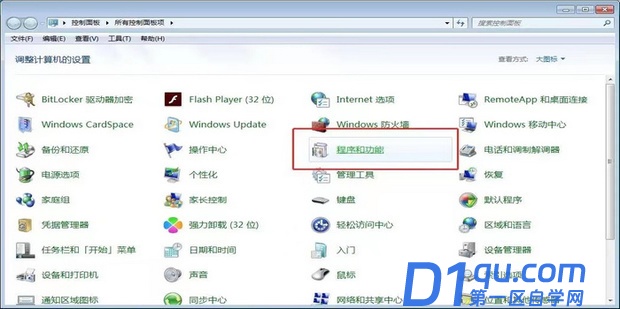
找到Oracle VM VirtualBox,然后点击右键。
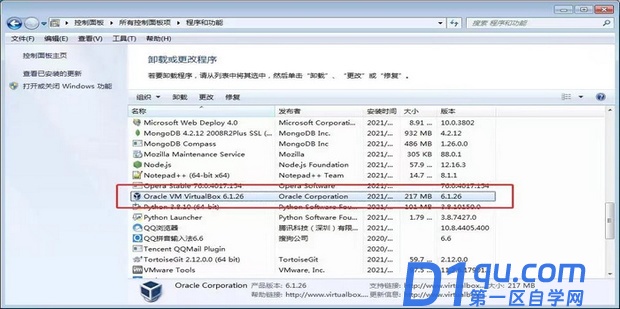
在弹出的菜单中点击“卸载”。
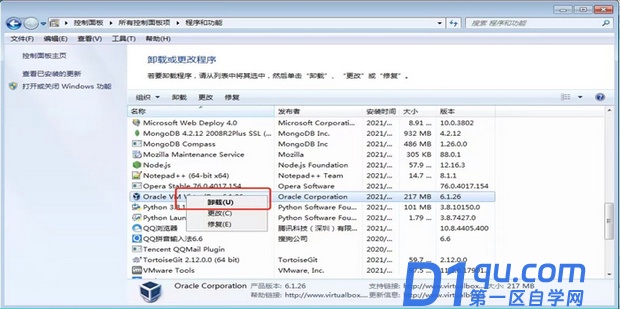
点击按钮“是”,然后进入到卸载流程。

如果在卸载之前没有关闭正在使用的Virtualbox,系统会提示关闭,直接点击确定即可。

等到卸载窗口关闭后,表示卸载已经完成。
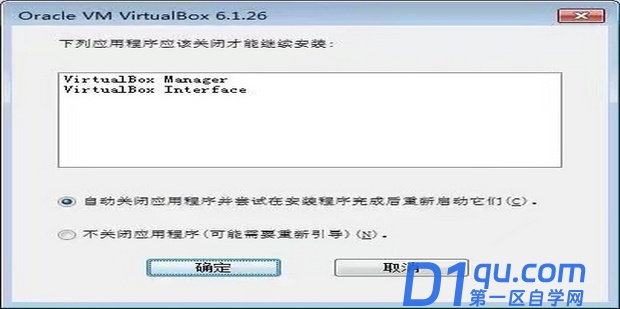
- 我的微信
- 这是我的微信扫一扫
-

- 设计福利助手
- 我的微信公众号扫一扫
-




